本文属于机器翻译版本。若本译文内容与英语原文存在差异,则一律以英文原文为准。
查看事件历史记录
本节介绍如何使用 CloudTrail 控制台上的 CloudTrail 事件历史记录页面查看您 AWS 账户 当前最近 90 天的管理事件 AWS 区域。
查看事件历史记录
-
登录 AWS Management Console 并打开 CloudTrail 控制台,网址为https://console.aws.amazon.com/cloudtrail/
。 -
在导航窗格中,选择事件历史记录。您会看到一个筛选的事件列表,最新的事件显示在最前面。事件的默认筛选条件是只读的,设置为 false。您可以选择筛选条件右上角的 X 以清除该筛选条件。您可以针对单个属性筛选事件,以搜索事件历史记录中的事件。

-
选择要筛选的属性,然后输入该属性的完整值。 CloudTrail 无法根据部分值进行筛选。例如,要查看所有控制台登录事件,请选择事件名称过滤器,然后指定ConsoleLogin属性值。
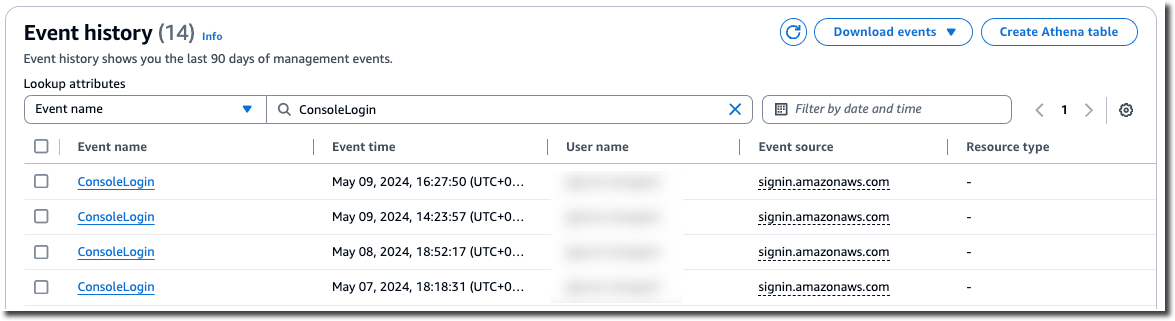
或者,要查看最近的 CloudTrail 管理事件,请选择事件源并指定
cloudtrail.amazonaws.com。有关服务记录的事件的信息 CloudTrail,请参阅该服务的 API 参考。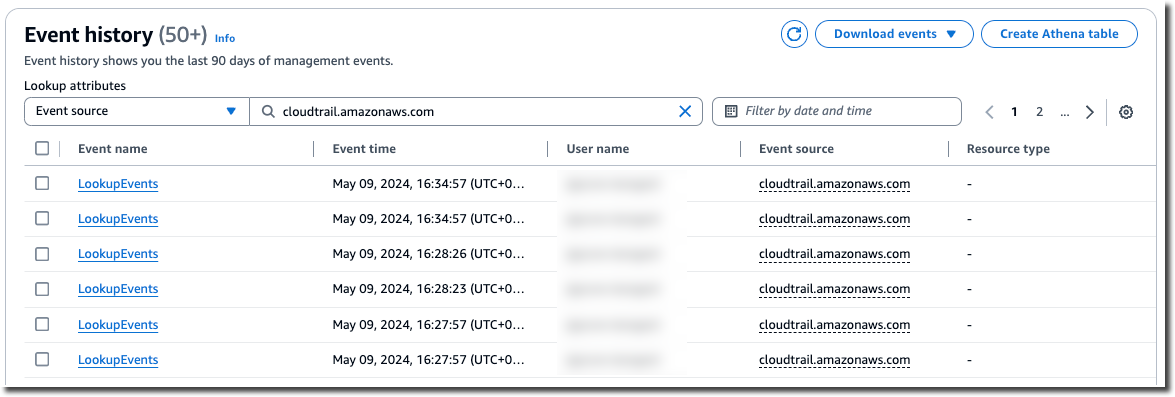
-
要查看特定管理事件,请选择事件名称。在事件详细信息页面上,您可以查看事件详细信息、任何引用的资源以及事件记录。
-
比较事件时,可以通过填充 Event history(事件历史记录)表左侧边缘的复选框选择最多五个事件。您可以在比较事件详细信息表 side-by-side中查看所选事件的详细信息。
-
您可以采用 CSV 或 JSON 格式的文件进行下载来保存事件历史记录。下载事件历史记录可能需要几分钟。
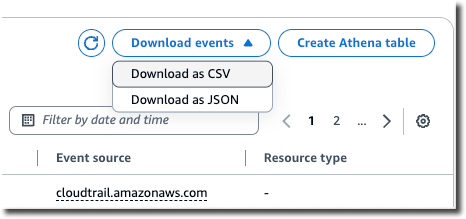
有关更多信息,请参阅 处理 CloudTrail 事件历史记录。